Бизнес аккаунт в WhatsApp: установка и преимущества
Многие пользователи знают WhatsApp как популярный мессенджер. Для владельцев онлайн-бизнеса разработчики предусмотрели специальную версию. Давайте разберемся: каковы различия двух приложений, как сделать бизнес аккаунт в Ватсапе из обычного профиля.
WhatsApp Messenger позволяет обмениваться сообщениями, медиа-файлами, совершать аудио-, видеозвонки, формировать групповые переписки. WhatsApp Business был создан как отдельная платформа для бизнеса, дополняющая функции обычного мессенджера — упрощает работу с клиентом: позволяет сделать быстрый ответ, автоматизировать маркетинговые рассылки, сортировать заявки.
— подробное описание профиля: направление работ, сайт, график, адрес электронной почты, альтернативные способы связи;
— группировку чатов по выбранному принципу (новый/постоянный клиент, оплачен/неоплачен заказ), выбор названия, цвет ярлыка группы.
Из недостатков: невозможность сделать перенос данных из бизнес аккаунта, невозможность использования обеих версий Ватсап через один номер телефона.
ОГРАНИЧЕНИЯ НА ИСПОЛЬЗОВАНИЕ WHATSAPP ДЛЯ БИЗНЕСА
Полноценно использовать WhatsApp для бизнеса мешают ряд существенных ограничений. Они обусловлены, с одной стороны, технологическими особенностями «зеленого» мессенджера. С другой — последовательной политикой ограничения коммерческой деятельности в приложении, в целях защиты пользователей от спама и собственных интересов от неоплаченной рекламы.

Facebook всеми силами старается сохранить отношение к своему продукту как к площадке для личного общения, свободной от рекламы и спама. Компания серьезно угрожает пользователям судебными исками за нарушение Условий предоставления услуг. Сообщение об этом размещено на официальном сайте приложения. Использование программы в коммерческих целях с персональных аккаунтов прямо и недвусмысленно запрещено. В этот список так же входит массовая или автоматизированная рассылка сообщений. Тем, кто хочет использовать WhatsApp в деловой практике, предлагается перейти к использованию платных приложений. Ближайшие конкуренты — Viber и Telegram — гораздо дружелюбнее к бизнесу.

Ватсап можно установить и использовать только на одном конкретном смартфоне. Применять одну ученую запись сразу на нескольких устройствах невозможно. Это приводит к тому, что с бизнес аккаунтом Whatsapp будет работать только один ваш сотрудник. Либо это приводит к очереди за мобильным телефоном, на котором установлено приложение, если с бизнес аккаунтом Whatsapp приходится работать нескольким менеджерам. В Телеграмм, Вайбер и Скайп такой проблемы нет.

Апп возможно использовать с компьютера при помощи веб-версии (web.whatsapp.com) или специального приложения для Windows и Mac OS. ПК или ноутбук используются как вторичное устройство. Активация номера предварительно должна быть произведена на смартфоне и он должен всегда оставаться включённым и подключённым к Интернет. Одновременно работать с одним бизнес аккаунтом Ватсап с нескольких компьютеров также не получится. Такая схема крайне неудобна для использования Whatsapp в бизнес целях.

В приложении нет функции поиска по аккаунтам, так что люди не смогут найти вашу компанию внутри самого приложения. Массовые рассылки и приглашения незнакомых абонентов запрещены. Вы можете общаться только с теми, у кого вы состоите в списке контактов или кто написал вам первым. Лиды надо собирать где-то за пределами мессенджера. В нем стоит только продолжать общаться.
Whatsapp для ведения бизнеса плохо приспособлен для компаний с большой клиентской базой — максимальное число получателей одного вашего сообщения составляет 256 человек.
Надо понимать: что бы безопасно отправлять другому аккаунту сообщения, его владелец должен дать на это согласие, внеся вас в свой список контактов. Добиться этого можно через любой другой канал коммуникации, которым может быть форма обратной связи на сайте, email, заполнение анкеты в офф-лайн магазине, оставление своего номера при телефонном разговоре. Вообщем, любым доступным вам способом вы получаете телефонный номер интересующего вас человека и предупреждаете его, что свяжетесь с ним. Он должен ожидать вашего сообщения, чтобы когда вы напишите ему он нажал кнопку «Разрешить сообщения», а не «Запретить сообщения». Если отказов принимать от вас сообщения будет слишком много (точная цифра не разглашается), то ваш аккаунт могут заблокировать.
Важно не нарушать это правило. Общаться только с уже существующими клиентами. Первым обращаться только к тем, кто ждет вашего сообщения. Не проводить масовые автоматизированные рассылки на незнакомые номера. И можно вести бизенс в Ватсап даже с рядового персонального аккаунта. Многие российские компании из сектора малого и даже среднего бизнеса так и делают.
Есть сервисы, помогающие создать из обычного персонального аккаунта или бизнес аккаунта Whatsapp мультиаккаунт, что бы с ним могли работать несколько менеджеров, каждый со своего рабочего ПК. Обратитесь к нам и мы расскажем вам как.
Таким образом, Ватсап будет полезен вам если у вас мало клиентов, общение с ними может вести только один сотрудник, вам не доставляет проблем иметь учетную запись всего на одном устройстве и вы готовы держать его постоянно включенным.
Как пользоваться WhatsApp на iPad

Вот этот QR-код надо отсканировать телефоном
Это очень странная ситуация, учитывая, что WhatsApp в принципе хочет избавиться от привязки разных устройств друг к другу для использования мессенджера. Выходит, что у разработчиков не получается добиться того, чего они хотели, потому что сам факт активации настольной версии WhatsApp всё-таки требует маломальского участия смартфона и совсем без него нельзя.
На данном этапе WhatsApp позволяет таким образом подключать к одному аккаунту до четырёх устройств. Например, я так запустил мессенджер одновременно и на телефоне с Android, и на компьютере Mac, и на iPad. Да-да, на планшетах Apple WhatsApp тоже работает. Правда, не в виде отдельного приложения, а веб-версии, которая запускается в браузере.
Работает это точно так же, как и на компьютере:
- Запустите на iPad URL-адрес web.whatsapp.com;
- На смартфоне зайдите в «Привязанные устройства»;

WhatsApp может работать на iPad. Правда, только в браузере
- Отсканируйте телефоном QR-код на экране iPad;
- Подтвердите подключение и пользуйтесь WhatsApp на iPad.
Никаких ограничений по использованию десктопной версии WhatsApp на iPad нет. Мессенджер работает без глюков или глюков. Просто выбираете чат с нужным собеседником и общаетесь с ним через планшет, набирая сообщения на виртуальной клавиатуре. Поддерживать для этого смартфон включенным не нужно. Можете его даже отключить. iPad (и компьютер) будут использовать Wi-Fi-подключение и работать без проблем.
Скачать WhatsApp Бесплатно для Windows
Быстрый кроссплатформенный мессенджер с поддержкой голосовой связи. WhatsApp — один из самых популярных в мире сервисов для переписки, обмена фотографиями и видео.
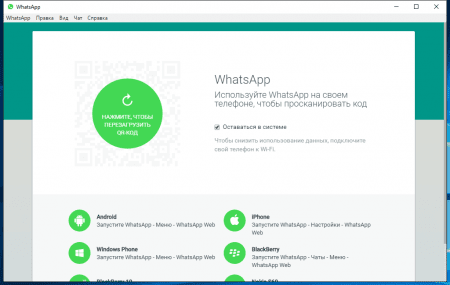
«Красивый, быстрый и удобный» – именно эти три эпитета можно использовать для характеристики мессенджера. С его помощью можно общаться в приватных и групповых чатах, передавать фото и видео, отправлять документы, таблицы и PDF-файлы. Приложение использует простую систему визуализации, оповещая о доставке и прочтении сообщений. Поклонники социальных сетей оценят возможность установки статуса и фотографии профиля. При желании можно добавить приятных эмоций в диалог благодаря набору оригинальных смайликов. Особый акцент сделан на безопасности переписки – вся информация передается в зашифрованном виде. В качестве идентификатора пользователя используется номер телефона.
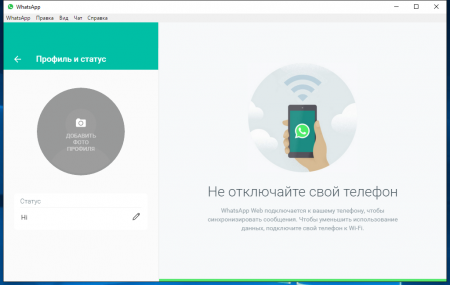
Мобильные приложения поддерживают голосовую связь, однако эта функция не работает для пользователей, скачавших WhatsApp на свой компьютер (бесплатно звонить можно только через портативные устройства). Отметим заботу разработчиков про пользователей с устаревшими гаджетами – для них есть специальные клиенты для Symbian S60 и даже Series 40 (которые работают так же быстро, как и на Айфоне и Анроид-телефонах).
Вацап сделает вашу переписку быстрой и комфортной – все сообщения доставляются практически молниеносно, а возможность прикреплять файлы распространенных форматов в большинстве случаев избавит от необходимости использовать электронную почту. Не зря разработчики с гордостью заявляют о миллиарде поклонников программы.
Также у вас есть возможность скачать программу для 64 битной операционной системы Windows:
Как позвонить по Ватсапу с компьютера без телефона
Добрались до наиболее сложных задач, которые не решаются официальными сервисами мессенджера.
И сейчас ответим на вопросы:
- Как запустить WhatsApp, если у вас нет смартфона или вы не хотите на него ставить это приложение?
- Как позвонить по Ватсапу с компьютера и поговорить голосом с другим человеком?
Сложность в том, что данный мессенджер является мобильным и привязка всех аккаунтов идет к номеру мобильного телефона. Поэтому веб версия и программа являются лишь дополнениями к основному гаджету и не предназначены для полноценной замены, кроме того, перестают работать, как только вы отключите от сети приложение в телефоне.
Решение проблемы только одно – обмануть сервера Ватсапа, показав им, что вы входите с Android устройства, хотя на самом деле это ноутбук или стационарный компьютер.
Для этих целей используются Андроид Эмуляторы. Эмулятор запускает внутри Windows операционную систему Android и уже в ней идет подключение к Play Market, скачивание и работа приложений.
Достоинства WhatsApp на эмуляторе:
- Для работы не нужен телефон (только для первой авторизации).
- Позволяет совершать обычные аудио звонки, как со смартфона.
Недостатки работы через эмулятор:
- Эмулятор – это полноценная операционная система и она съедает ОЗУ и процессорное время основного компьютера, слабые ПК от этого будут тормозить.
- WhatsApp привязывает один номер телефона к одному устройству и, приняв номер для авторизации в эмуляторе, сервер автоматически отключит его от всех других Android устройств.
- Аккаунт авторизованный через эмулятор невозможно запустить параллельно в WhatsApp Web или в программе, так как нет возможности считать подтверждающий QR код.
Инструкция для запуска WhatsApp на Эмуляторе
Скачиваем и устанавливаем программу Эмулятор Android, например, NOX – ru.bignox.com .
Настраиваем его как обычный телефон, указывая свой аккаунт Google, после чего переходим в магазин приложений, ищем мессенджер и жмем кнопку «Установить», чтобы скачать и установить WhatsApp на компьютер.

Затем запускаем приложение, для первичной авторизации надо ввести номер телефона, к которому привязан аккаунт.

Как обычно на телефон придет СМС с кодом подтверждения, его надо указать однократно и в будущем Ватсап будет функционировать на компьютере через эмулятор, совсем не требуя телефона.

Использование эмулятора – это единственный способ звонить по Ватсапу через компьютер.

Правда позвонить самому себе на один и тот же номер с эмулятора на телефон не удастся, так как авторизация на одном устройстве, сбросит авторизацию на другом, но все остальные ваши контакты доступны для аудио общения.
Чтобы перейти обратно с эмулятора на обычный смартфон, авторизуйтесь заново на нужном устройстве. Эмулятор отключится, смартфон подключится.
При желании можно использовать одноразовый телефонный номер. Только имейте в виду, что такой аккаунт при потере доступа восстановить доступ будет невозможно.
Вот мы и разобрали все способы подключить Ватсап к компьютеру, их достоинства и недостатки. Можете выбрать для себя наиболее подходящий вариант использования мессенджера. Если нужна полноценная замена смартфону с возможностью звонков, то нужен эмулятор, а если WhatsApp на компьютере нужен лишь как дополнительный способ переписки и пересылки файлов, то Веб версия окажется более предпочтительной.











